MS SQL Server - Panduan Cepat
Bab ini memperkenalkan SQL Server, membahas penggunaan, keunggulan, versi, dan komponennya.
Apa itu SQL Server?
Ini adalah perangkat lunak yang dikembangkan oleh Microsoft, yang diimplementasikan dari spesifikasi RDBMS.
Ini juga merupakan ORDBMS.
Ini bergantung pada platform.
Ini adalah GUI dan perangkat lunak berbasis perintah.
Ini mendukung bahasa SQL (SEQUEL) yang merupakan produk IBM, non-prosedural, database umum dan bahasa tidak sensitif huruf.
Penggunaan SQL Server
- Untuk membuat database.
- Untuk memelihara database.
- Untuk menganalisis data melalui SQL Server Analysis Services (SSAS).
- Untuk menghasilkan laporan melalui SQL Server Reporting Services (SSRS).
- Untuk menjalankan operasi ETL melalui SQL Server Integration Services (SSIS).
Versi SQL Server
| Versi: kapan | Tahun | Nama Kode |
|---|---|---|
| 6.0 | 1995 | SQL95 |
| 6.5 | 1996 | Ular naga |
| 7.0 | 1998 | Sphinx |
| 8.0 (2000) | 2000 | Shiloh |
| 9.0 (2005) | 2005 | Yukon |
| 10.0 (2008) | 2008 | Katmai |
| 10.5 (2008 R2) | 2010 | Kilimanjaro |
| 11.0 (2012) | 2012 | Denali |
| 12 (2014) | 2014 | Hekaton (awalnya), SQL 14 (saat ini) |
Komponen SQL Server
SQL Server bekerja dalam arsitektur klien-server, karenanya mendukung dua jenis komponen - (a) Workstation dan (b) Server.
Workstation componentsdiinstal di setiap perangkat / mesin operator SQL Server. Ini hanyalah antarmuka untuk berinteraksi dengan komponen Server. Contoh: SSMS, SSCM, Profiler, BIDS, SQLEM dll.
Server componentsdipasang di server terpusat. Ini adalah layanan. Contoh: SQL Server, Agen Server SQL, SSIS, SSAS, SSRS, browser SQL, pencarian teks lengkap SQL Server, dll.
Contoh SQL Server
- Contohnya adalah penginstalan SQL Server.
- Contoh adalah salinan persis dari perangkat lunak yang sama.
- Jika kita menginstal 'n' kali, maka instance 'n' akan dibuat.
- Ada dua jenis contoh di SQL Server a) Default b) Dinamakan.
- Hanya satu contoh default yang akan didukung dalam satu Server.
- Beberapa contoh bernama akan didukung dalam satu Server.
- Instance default akan menggunakan nama server sebagai nama Instance.
- Nama layanan contoh default adalah MSSQLSERVER.
- 16 instans akan didukung dalam versi 2000.
- 50 instans akan didukung pada tahun 2005 dan versi yang lebih baru.
Keuntungan Instans
- Untuk menginstal versi yang berbeda dalam satu mesin.
- Untuk mengurangi biaya.
- Untuk memelihara lingkungan produksi, pengembangan, dan pengujian secara terpisah.
- Untuk mengurangi masalah database sementara.
- Untuk memisahkan hak keamanan.
- Untuk memelihara server siaga.
SQL Server tersedia dalam berbagai edisi. Bab ini mencantumkan beberapa edisi dengan fitur-fiturnya.
Enterprise - Ini adalah edisi top-end dengan set fitur lengkap.
Standard - Ini memiliki fitur yang lebih sedikit daripada Perusahaan, jika tidak ada persyaratan fitur lanjutan.
Workgroup - Ini cocok untuk kantor jarak jauh dari perusahaan besar.
Web - Ini dirancang untuk aplikasi web.
Developer- Ini mirip dengan Perusahaan, tetapi dilisensikan hanya kepada satu pengguna untuk pengembangan, pengujian, dan demo. Itu dapat dengan mudah ditingkatkan ke Perusahaan tanpa menginstal ulang.
Express- Ini adalah database entry level gratis. Itu hanya dapat menggunakan 1 CPU dan memori 1 GB, ukuran maksimum database adalah 10 GB.
Compact- Ini adalah database tertanam gratis untuk pengembangan aplikasi seluler. Ukuran maksimum database adalah 4 GB.
Datacenter- Perubahan besar dalam SQL Server 2008 R2 baru adalah Datacenter Edition. Edisi Datacenter tidak memiliki batasan memori dan menawarkan dukungan untuk lebih dari 25 instance.
Business Intelligence - Business Intelligence Edition adalah pengenalan baru di SQL Server 2012. Edisi ini menyertakan semua fitur dalam edisi Standar dan dukungan untuk fitur BI tingkat lanjut seperti Power View dan PowerPivot, tetapi tidak memiliki dukungan untuk fitur ketersediaan tingkat lanjut seperti AlwaysOn Availability Groups dan lainnya operasi online.
Enterprise Evaluation- Edisi Evaluasi SQL Server adalah cara terbaik untuk mendapatkan contoh SQL Server yang berfungsi penuh dan gratis untuk mempelajari dan mengembangkan solusi. Edisi ini memiliki masa kedaluwarsa internal 6 bulan sejak Anda menginstalnya.
| 2005 | 2008 | 2008 R2 | 2012 | 2014 |
|---|---|---|---|---|
| Perusahaan | Iya | Iya | Iya | Iya |
| Standar | Iya | Iya | Iya | Iya |
| Pengembang | Iya | Iya | Iya | Iya |
| Kelompok Kerja | Iya | Iya | Tidak | Tidak |
| Menangkan Edisi Ringkas - Seluler | Iya | Iya | Iya | Iya |
| Evaluasi Perusahaan | Iya | Iya | Iya | Iya |
| Mengekspresikan | Iya | Iya | Iya | Iya |
| Web | Iya | Iya | Iya | |
| Pusat Data | Tidak | Tidak | ||
| Business Intelligence | Iya |
SQL Server mendukung dua jenis penginstalan -
- Standalone
- Berbasis cluster
Cek
- Periksa akses RDP untuk server.
- Periksa bit OS, IP, domain server.
- Periksa apakah akun Anda ada di grup admin untuk menjalankan file setup.exe.
- Lokasi perangkat lunak.
Persyaratan
- Versi, edisi, SP, dan hotfix mana jika ada.
- Akun layanan untuk mesin database, agen, SSAS, SSIS, SSRS, jika ada.
- Nama instance yang diberi nama jika ada.
- Lokasi untuk binari, sistem, database pengguna.
- Mode Autentikasi.
- Pengaturan collation.
- Daftar fitur.
Prasyarat untuk tahun 2005
- Siapkan file dukungan.
- .net framework 2.0.
- Klien asli SQL Server.
Prasyarat untuk 2008 & 2008R2
- Siapkan file dukungan.
- .net framework 3.5 SP1.
- Klien asli SQL Server.
- Penginstal Windows 4.5 / versi yang lebih baru.
Prasyarat untuk 2012 & 2014
- Siapkan file dukungan.
- .net framework 4.0.
- Klien asli SQL Server.
- Penginstal Windows 4.5 / versi yang lebih baru.
- Windows PowerShell 2.0.
Langkah Instalasi
Step 1 - Unduh Edisi Evaluasi dari http://www.microsoft.com/download/en/details.aspx?id=29066
Setelah perangkat lunak diunduh, file berikut akan tersedia berdasarkan opsi unduhan Anda (32 atau 64 bit).
ENU \ x86 \ SQLFULL_x86_ENU_Core.box
ENU \ x86 \ SQLFULL_x86_ENU_Install.exe
ENU \ x86 \ SQLFULL_x86_ENU_Lang.box
OR
ENU \ x86 \ SQLFULL_x64_ENU_Core.box
ENU \ x86 \ SQLFULL_x64_ENU_Install.exe
ENU \ x86 \ SQLFULL_x64_ENU_Lang.box
Note - X86 (32 bit) dan X64 (64 bit)
Step 2 - Klik dua kali "SQLFULL_x86_ENU_Install.exe" atau "SQLFULL_x64_ENU_Install.exe", ini akan mengekstrak file yang diperlukan untuk instalasi di folder "SQLFULL_x86_ENU" atau "SQLFULL_x86_ENU".
Step 3 - Klik folder "SQLFULL_x86_ENU" atau "SQLFULL_x64_ENU_Install.exe" dan klik dua kali aplikasi "SETUP".
Untuk pemahaman, di sini kami telah menggunakan software SQLFULL_x64_ENU_Install.exe.
Step 4 - Setelah kita mengklik aplikasi 'setup', layar berikut akan terbuka.

Step 5 - Klik Instalasi yang ada di sisi kiri layar di atas.

Step 6- Klik opsi pertama dari sisi kanan yang terlihat pada layar di atas. Layar berikut akan terbuka.

Step 7 - Klik OK dan layar berikut akan muncul.
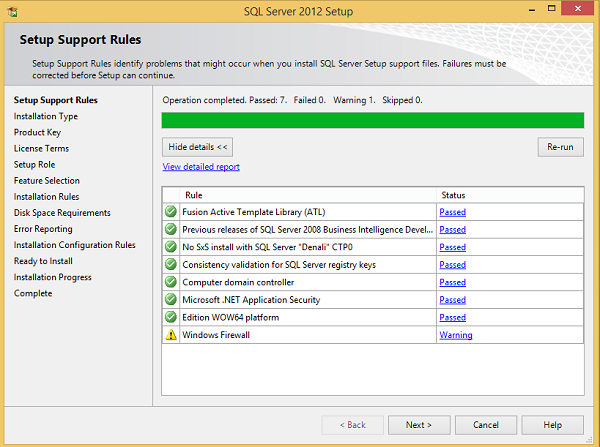
Step 8 - Klik Next untuk mendapatkan layar berikut.

Step 9 - Pastikan untuk memeriksa pemilihan kunci produk dan klik Berikutnya.

Step 10 - Pilih kotak centang untuk menerima opsi lisensi dan klik Berikutnya.

Step 11 - Pilih opsi instalasi fitur SQL Server dan klik Next.

Step 12 - Pilih kotak centang Layanan mesin database dan klik Berikutnya.
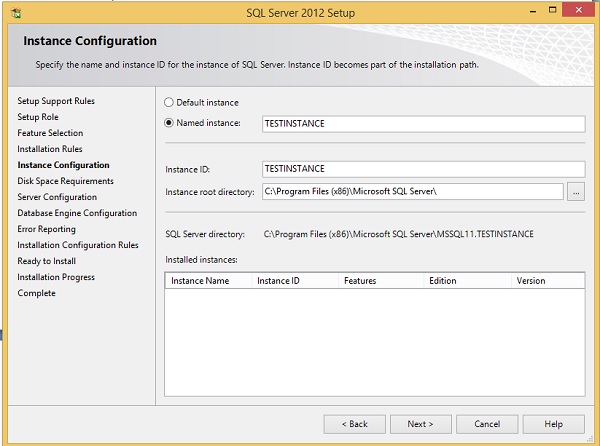
Step 13 - Masukkan contoh bernama (di sini saya menggunakan TestInstance) dan klik Berikutnya.

Step 14 - Klik Next pada layar di atas dan layar berikut muncul.

Step 15 - Pilih nama akun layanan dan jenis permulaan untuk layanan yang terdaftar di atas dan klik Pengumpulan.

Step 16 - Pastikan pemilihan pemeriksaan yang benar dicentang dan klik Berikutnya.

Step 17 - Pastikan pemilihan mode otentikasi dan administrator dicentang dan klik Direktori Data.
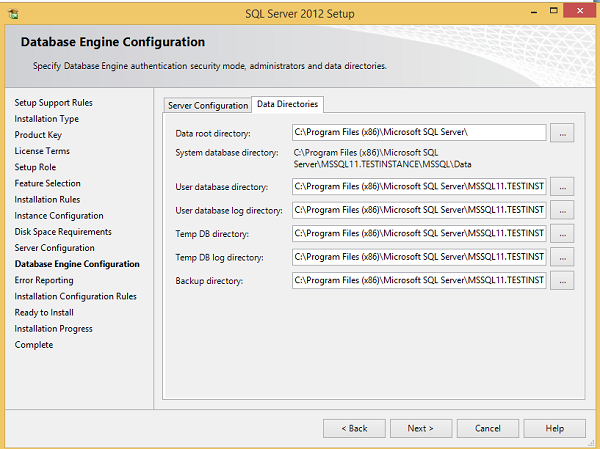
Step 18- Pastikan untuk memilih lokasi direktori di atas dan klik Berikutnya. Layar berikut muncul.

Step 19 - Klik Berikutnya pada layar di atas.

Step 20 - Klik Berikutnya pada layar di atas untuk mendapatkan layar berikut.

Step 21 - Pastikan untuk memeriksa pilihan di atas dengan benar dan klik Instal.
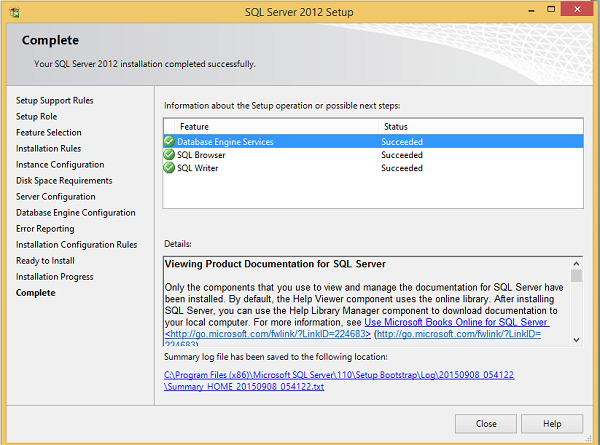
Instalasi berhasil seperti yang ditunjukkan pada layar di atas. Klik Tutup untuk menyelesaikan.
Kami telah mengklasifikasikan arsitektur SQL Server ke dalam bagian-bagian berikut untuk memudahkan pemahaman -
- Arsitektur umum
- Arsitektur memori
- Arsitektur file data
- Arsitektur file log
Arsitektur Umum
Client - Di mana permintaan dimulai.
Query - Kueri SQL yang merupakan bahasa tingkat tinggi.
Logical Units - Kata kunci, ekspresi dan operator, dll.
N/W Packets - Kode terkait jaringan.
Protocols - Di SQL Server kami memiliki 4 protokol.
Memori bersama (untuk koneksi lokal dan tujuan pemecahan masalah).
Pipa bernama (untuk koneksi yang ada dalam konektivitas LAN).
TCP / IP (untuk koneksi yang ada dalam konektivitas WAN).
VIA-Virtual Interface Adapter (memerlukan perangkat keras khusus untuk disiapkan oleh vendor dan juga tidak digunakan lagi dari versi SQL 2012).
Server - Tempat SQL Services terinstal dan database berada.
Relational Engine- Di sinilah eksekusi nyata akan dilakukan. Ini berisi Query parser, Query optimizer dan Query executor.
Query Parser (Command Parser) and Compiler (Translator) - Ini akan memeriksa sintaks kueri dan akan mengubah kueri ke bahasa mesin.
Query Optimizer - Ini akan menyiapkan rencana eksekusi sebagai output dengan mengambil kueri, statistik dan pohon Algebrizer sebagai input.
Execution Plan - Ini seperti peta jalan, yang berisi urutan semua langkah yang akan dilakukan sebagai bagian dari eksekusi kueri.
Query Executor - Di sinilah kueri akan dieksekusi selangkah demi selangkah dengan bantuan rencana eksekusi dan juga mesin penyimpanan akan dihubungi.
Storage Engine - Bertanggung jawab untuk penyimpanan dan pengambilan data pada sistem penyimpanan (disk, SAN, dll.,), Manipulasi data, penguncian, dan pengelolaan transaksi.
SQL OS- Ini terletak di antara mesin host (OS Windows) dan SQL Server. Semua aktivitas yang dilakukan di mesin database diurus oleh SQL OS. SQL OS menyediakan berbagai layanan sistem operasi, seperti manajemen memori yang menangani kumpulan buffer, buffer log, dan deteksi kebuntuan menggunakan struktur pemblokiran dan penguncian.
Checkpoint Process- Checkpoint adalah proses internal yang menulis semua halaman kotor (halaman yang dimodifikasi) dari Buffer Cache ke disk Fisik. Selain itu, ia juga menulis catatan log dari buffer log ke file fisik. Penulisan halaman kotor dari cache buffer ke file data juga dikenal sebagai Hardening of dirty pages.
Ini adalah proses khusus dan berjalan secara otomatis oleh SQL Server pada interval tertentu. SQL Server menjalankan proses checkpoint untuk setiap database secara individual. Checkpoint membantu mengurangi waktu pemulihan untuk SQL Server jika terjadi shutdown yang tidak terduga atau sistem crash \ Failure.
Pos pemeriksaan di SQL Server
Di SQL Server 2012 ada empat jenis file checkpoints -
Automatic - Ini adalah pos pemeriksaan paling umum yang berjalan sebagai proses di latar belakang untuk memastikan Database SQL Server dapat dipulihkan dalam batas waktu yang ditentukan oleh Interval Pemulihan - Opsi Konfigurasi Server.
Indirect- Ini baru di SQL Server 2012. Ini juga berjalan di latar belakang tetapi untuk memenuhi waktu pemulihan target yang ditentukan pengguna untuk database tertentu di mana opsi telah dikonfigurasi. Setelah Target_Recovery_Time untuk database tertentu telah dipilih, ini akan menimpa Interval Pemulihan yang ditentukan untuk server dan menghindari checkpoint otomatis pada DB tersebut.
Manual- Yang ini berjalan seperti pernyataan T-SQL lainnya, setelah Anda mengeluarkan perintah checkpoint, itu akan berjalan sampai selesai. Pos pemeriksaan manual hanya berjalan untuk database Anda saat ini. Anda juga dapat menentukan Checkpoint_Duration yang bersifat opsional - durasi ini menentukan waktu di mana Anda ingin checkpoint Anda selesai.
Internal- Sebagai pengguna, Anda tidak dapat mengontrol pos pemeriksaan internal. Dikeluarkan pada operasi tertentu seperti
Shutdown memulai operasi checkpoint pada semua database kecuali jika shutdown tidak bersih (shutdown with nowait).
Jika model pemulihan diubah dari Penuh \ Bulk-login ke Sederhana.
Saat mengambil backup database.
Jika DB Anda dalam model pemulihan sederhana, proses pos pemeriksaan dijalankan secara otomatis baik ketika log menjadi 70% penuh, atau berdasarkan opsi Server-Interval Pemulihan.
Perintah Alter database untuk menambah atau menghapus file data \ log juga memulai checkpoint.
Checkpoint juga dilakukan ketika model pemulihan DB dicatat secara massal dan operasi yang dicatat minimal dilakukan.
Pembuatan Snapshot DB.
Lazy Writer Process- Penulis yang malas akan mendorong halaman kotor ke disk untuk alasan yang sama sekali berbeda, karena ia perlu mengosongkan memori di kumpulan buffer. Ini terjadi ketika server SQL berada di bawah tekanan memori. Sejauh yang saya tahu, ini dikendalikan oleh proses internal dan tidak ada pengaturan untuk itu.
SQL server secara konstan memonitor penggunaan memori untuk menilai pertentangan sumber daya (atau ketersediaan); tugasnya adalah memastikan bahwa ada sejumlah ruang kosong yang tersedia setiap saat. Sebagai bagian dari proses ini, ketika mengetahui adanya pertentangan sumber daya, itu memicu Lazy Writer untuk mengosongkan beberapa halaman dalam memori dengan menulis halaman kotor ke disk. Ia menggunakan algoritma Least recent used (LRU) untuk memutuskan halaman mana yang akan di-flush ke disk.
Jika Lazy Writer selalu aktif, ini bisa menunjukkan kemacetan memori.
Arsitektur Memori
Berikut adalah beberapa fitur menonjol dari arsitektur memori.
Salah satu tujuan desain utama semua perangkat lunak database adalah meminimalkan I / O disk karena pembacaan dan penulisan disk adalah salah satu operasi yang paling banyak menggunakan sumber daya.
Memori di windows dapat dipanggil dengan Ruang Alamat Virtual, dibagi oleh mode Kernel (mode OS) dan mode Pengguna (Aplikasi seperti SQL Server).
SQL Server "Ruang alamat pengguna" dipecah menjadi dua wilayah: MemToLeave dan Buffer Pool.
Ukuran MemToLeave (MTL) dan Buffer Pool (BPool) ditentukan oleh SQL Server selama startup.
Buffer managementadalah komponen kunci dalam mencapai I / O yang sangat efisien. Komponen manajemen buffer terdiri dari dua mekanisme: manajer buffer untuk mengakses dan memperbarui halaman database, dan buffer pool untuk mengurangi I / O file database.
Kolam penyangga selanjutnya dibagi menjadi beberapa bagian. Yang paling penting adalah cache buffer (juga disebut sebagai cache data) dan cache prosedur.Buffer cachemenyimpan halaman data dalam memori sehingga data yang sering diakses dapat diambil dari cache. Alternatifnya adalah membaca halaman data dari disk. Membaca halaman data dari cache mengoptimalkan kinerja dengan meminimalkan jumlah operasi I / O yang diperlukan yang secara inheren lebih lambat daripada mengambil data dari memori.
Procedure cachemenyimpan prosedur yang tersimpan dan rencana eksekusi kueri untuk meminimalkan berapa kali rencana kueri harus dibuat. Anda dapat menemukan informasi tentang ukuran dan aktivitas dalam cache prosedur menggunakan pernyataan DBCC PROCCACHE.
Bagian lain dari kumpulan penyangga termasuk -
System level data structures - Menyimpan data tingkat contoh SQL Server tentang database dan kunci.
Log cache - Dicadangkan untuk membaca dan menulis halaman log transaksi.
Connection context- Setiap koneksi ke instance memiliki area memori kecil untuk merekam status koneksi saat ini. Informasi ini mencakup prosedur tersimpan dan parameter fungsi yang ditentukan pengguna, posisi kursor, dan lainnya.
Stack space - Windows mengalokasikan ruang tumpukan untuk setiap utas yang dimulai oleh SQL Server.
Arsitektur File Data
Arsitektur Data File memiliki komponen berikut -
Grup File
File database dapat dikelompokkan bersama dalam grup file untuk tujuan alokasi dan administrasi. Tidak ada file yang dapat menjadi anggota lebih dari satu grup file. File log tidak pernah menjadi bagian dari grup file. Ruang log dikelola secara terpisah dari ruang data.
Ada dua jenis grup file di SQL Server, Utama dan Ditentukan pengguna. Grup file utama berisi file data utama dan file lain yang tidak secara khusus ditetapkan ke grup file lain. Semua halaman untuk tabel sistem dialokasikan dalam grup file utama. Grup file yang ditentukan pengguna adalah grup file apa pun yang ditentukan menggunakan kata kunci grup file dalam membuat database atau mengubah pernyataan database.
Satu grup file di setiap database beroperasi sebagai grup file default. Saat SQL Server mengalokasikan halaman ke tabel atau indeks yang tidak ada grup file yang ditentukan saat dibuat, halaman dialokasikan dari grup file default. Untuk mengalihkan grup file default dari satu grup file ke grup file lain, itu harus memiliki peran db tetap db_owner.
Secara default, grup file utama adalah grup file default. Pengguna harus memiliki peran database tetap db_owner untuk mengambil cadangan file dan grup file satu per satu.
File
Database memiliki tiga jenis file - file data primer, file data sekunder, dan file log. File data primer adalah titik awal dari database dan menunjuk ke file lain di database.
Setiap database memiliki satu file data primer. Kami dapat memberikan ekstensi apa pun untuk file data utama tetapi ekstensi yang disarankan adalah.mdf. File data sekunder adalah file selain file data primer yang ada di database tersebut. Beberapa database mungkin memiliki beberapa file data sekunder. Beberapa database mungkin tidak memiliki satu file data sekunder. Ekstensi yang disarankan untuk file data sekunder adalah.ndf.
File log menyimpan semua informasi log yang digunakan untuk memulihkan database. Database harus memiliki setidaknya satu file log. Kita dapat memiliki banyak file log untuk satu database. Ekstensi yang direkomendasikan untuk file log adalah.ldf.
Lokasi semua file dalam database dicatat di database master dan file utama untuk database. Sebagian besar waktu, mesin database menggunakan lokasi file dari database master.
File memiliki dua nama - Logis dan Fisik. Nama logis digunakan untuk merujuk ke file di semua pernyataan T-SQL. Nama fisik OS_file_name, harus mengikuti aturan OS. File Data dan Log dapat ditempatkan pada sistem file FAT atau NTFS, tetapi tidak dapat ditempatkan pada sistem file terkompresi. Bisa ada hingga 32.767 file dalam satu database.
Luas
Luas adalah unit dasar di mana ruang dialokasikan untuk tabel dan indeks. Luasnya adalah 8 halaman bersebelahan atau 64 KB. SQL Server memiliki dua jenis luasan - Seragam dan Campuran. Luas seragam hanya terdiri dari satu objek. Luas campuran dibagi hingga delapan objek.
Halaman
Ini adalah unit dasar penyimpanan data di MS SQL Server. Ukuran halaman 8KB. Awal setiap halaman adalah header 96 byte yang digunakan untuk menyimpan informasi sistem seperti jenis halaman, jumlah ruang kosong pada halaman dan id objek dari objek yang memiliki halaman. Ada 9 jenis halaman data di SQL Server.
Data - Baris data dengan semua data kecuali teks, ntext dan data gambar.
Index - Entri indeks.
Text\Image - Teks, gambar dan data ntext.
GAM - Informasi tentang luasan yang dialokasikan.
SGAM - Informasi tentang luasan yang dialokasikan pada tingkat sistem.
Page Free Space (PFS) - Informasi tentang ruang kosong yang tersedia di halaman.
Index Allocation Map (IAM) - Informasi tentang luasan yang digunakan oleh tabel atau indeks.
Bulk Changed Map (BCM) - Informasi tentang luasan yang dimodifikasi oleh operasi massal sejak pernyataan log cadangan terakhir.
Differential Changed Map (DCM) - Informasi tentang luasan yang telah berubah sejak pernyataan basis data cadangan terakhir.
Arsitektur File Log
Log transaksi SQL Server beroperasi secara logis seolah-olah log transaksi adalah string catatan log. Setiap catatan log diidentifikasi oleh Log Sequence Number (LSN). Setiap catatan log berisi ID dari transaksi yang dimilikinya.
Catatan log untuk modifikasi data merekam baik operasi logis yang dilakukan atau merekam gambar sebelum dan sesudah dari data yang dimodifikasi. Gambar sebelumnya adalah salinan dari data sebelum operasi dilakukan; gambar setelah adalah salinan dari data setelah operasi dilakukan.
Langkah-langkah untuk memulihkan operasi bergantung pada jenis catatan log -
- Operasi logis dicatat.
- Untuk menggulung operasi logis ke depan, operasi dilakukan lagi.
- Untuk menggulung kembali operasi logis, operasi logis terbalik dilakukan.
- Gambar sebelum dan sesudah dicatat.
- Untuk menggulung operasi ke depan, gambar setelah diterapkan.
- Untuk memutar kembali operasi, gambar sebelumnya diterapkan.
Berbagai jenis operasi dicatat dalam log transaksi. Operasi ini termasuk -
Awal dan akhir setiap transaksi.
Setiap modifikasi data (memasukkan, memperbarui, atau menghapus). Ini termasuk perubahan dengan prosedur tersimpan sistem atau pernyataan bahasa definisi data (DDL) ke tabel mana pun, termasuk tabel sistem.
Setiap tingkat dan alokasi halaman atau de alokasi.
Membuat atau menghapus tabel atau indeks.
Operasi rollback juga dicatat. Setiap transaksi mencadangkan ruang di log transaksi untuk memastikan bahwa ada cukup ruang log untuk mendukung rollback yang disebabkan oleh pernyataan rollback eksplisit atau jika error ditemukan. Ruang yang dicadangkan ini dibebaskan saat transaksi selesai.
Bagian dari file log dari catatan log pertama yang harus ada untuk rollback seluruh database yang berhasil ke catatan log yang ditulis terakhir disebut bagian aktif dari log, atau log aktif. Ini adalah bagian dari log yang diperlukan untuk pemulihan penuh database. Tidak ada bagian dari log aktif yang dapat dipotong. LSN dari catatan log pertama ini dikenal sebagai LSN pemulihan minimum (Min LSN).
Mesin Database SQL Server membagi setiap file log fisik secara internal menjadi sejumlah file log virtual. File log virtual tidak memiliki ukuran tetap, dan tidak ada jumlah file log virtual yang tetap untuk file log fisik.
Mesin Database memilih ukuran file log virtual secara dinamis saat membuat atau memperluas file log. Mesin Database mencoba untuk mempertahankan sejumlah kecil file virtual. Ukuran atau jumlah file log virtual tidak dapat dikonfigurasi atau ditetapkan oleh administrator. Satu-satunya waktu file log virtual memengaruhi kinerja sistem adalah jika file log fisik ditentukan oleh ukuran kecil dan nilai pertumbuhan_peningkat.
Nilai size adalah ukuran awal untuk file log dan nilai growth_increment adalah jumlah ruang yang ditambahkan ke file setiap kali ruang baru diperlukan. Jika file log bertambah menjadi ukuran besar karena banyak penambahan kecil, mereka akan memiliki banyak file log virtual. Ini dapat memperlambat startup database dan juga mencatat backup dan operasi pemulihan.
Kami menyarankan agar Anda menetapkan file log dengan nilai ukuran yang mendekati ukuran akhir yang diperlukan, dan juga memiliki nilai growth_increment yang relatif besar. SQL Server menggunakan log depan tulis (WAL), yang menjamin bahwa tidak ada modifikasi data yang ditulis ke disk sebelum catatan log terkait ditulis ke disk. Ini mempertahankan properti ACID untuk transaksi.
SQL Server Management Studio adalah alat klien \ komponen stasiun kerja yang akan diinstal jika kita memilih komponen stasiun kerja dalam langkah penginstalan. Ini memungkinkan Anda untuk menyambungkan dan mengelola SQL Server dari antarmuka grafis daripada harus menggunakan baris perintah.
Untuk menyambung ke instance jarak jauh dari SQL Server, Anda memerlukan perangkat lunak ini atau yang serupa. Ini digunakan oleh Administrator, Pengembang, Penguji, dll.
Metode berikut ini digunakan untuk membuka SQL Server Management Studio.
Metode Pertama
Mulai → Semua Program → MS SQL Server 2012 → SQL Server Management Studio
Metode Kedua
Pergi ke Jalankan dan ketik SQLWB (Untuk Versi 2005) SSMS (Untuk Versi 2008 dan yang Lebih Baru). Lalu klik Enter.
SQL Server Management Studio akan terbuka seperti yang ditunjukkan pada snapshot berikut di salah satu metode di atas.

Login adalah kredensial sederhana untuk mengakses SQL Server. Misalnya, Anda memberikan nama pengguna dan kata sandi saat masuk ke Windows atau bahkan akun email Anda. Nama pengguna dan kata sandi ini membangun kredensial. Oleh karena itu, kredensial hanyalah nama pengguna dan kata sandi.
SQL Server memungkinkan empat jenis login -
- Sebuah login berdasarkan kredensial Windows.
- Sebuah login khusus untuk SQL Server.
- Sebuah login dipetakan ke sertifikat.
- Sebuah login dipetakan ke kunci asimetris.
Dalam tutorial ini, kami tertarik untuk login berdasarkan Kredensial Windows dan login khusus untuk SQL Server.
Login berdasarkan kredensial Windows memungkinkan Anda untuk masuk ke SQL Server menggunakan nama pengguna dan sandi Windows. Jika Anda perlu membuat kredensial Anda sendiri (nama pengguna dan kata sandi,) Anda dapat membuat login khusus untuk SQL Server.
Untuk membuat, mengubah, atau menghapus login SQL Server, Anda dapat mengambil salah satu dari dua pendekatan -
- Menggunakan SQL Server Management Studio.
- Menggunakan pernyataan T-SQL.
Metode berikut digunakan untuk membuat Login -
Metode Pertama - Menggunakan SQL Server Management Studio
Step 1 - Setelah terhubung ke SQL Server Instance, perluas folder login seperti yang ditunjukkan di snapshot berikut.

Step 2 - Klik kanan pada Login, lalu klik Newlogin dan layar berikut akan terbuka.

Step 3 - Isi kolom Login name, Password dan Confirm password seperti yang ditunjukkan pada layar di atas dan kemudian klik OK.
Login akan dibuat seperti yang ditunjukkan pada gambar berikut.

Metode Kedua - Menggunakan T-SQL Script
Create login yourloginname with password='yourpassword'Untuk membuat nama login dengan TestLogin dan kata sandi 'P @ ssword' jalankan di bawah kueri berikut.
Create login TestLogin with password='P@ssword'Basis data adalah kumpulan objek seperti tabel, tampilan, prosedur tersimpan, fungsi, pemicu, dll.
Di MS SQL Server, tersedia dua jenis database.
- Database sistem
- Database Pengguna
Database Sistem
Database sistem dibuat secara otomatis saat kita menginstal MS SQL Server. Berikut adalah daftar database sistem -
- Master
- Model
- MSDB
- Tempdb
- Sumber daya (Diperkenalkan pada versi 2005)
- Distribusi (Ini untuk fitur Replikasi saja)
Database Pengguna
Database pengguna dibuat oleh pengguna (Administrator, pengembang, dan penguji yang memiliki akses untuk membuat database).
Metode berikut digunakan untuk membuat database pengguna.
Metode 1 - Menggunakan Skrip T-SQL atau Pulihkan Database
Berikut ini adalah sintaks dasar untuk membuat database di MS SQL Server.
Create database <yourdatabasename>ATAU
Restore Database <Your database name> from disk = '<Backup file location + file name>Contoh
Untuk membuat database yang disebut 'Testdb', jalankan query berikut.
Create database TestdbATAU
Restore database Testdb from disk = 'D:\Backup\Testdb_full_backup.bak'Note - D: \ backup adalah lokasi file backup dan Testdb_full_backup.bak adalah nama file backup
Metode 2 - Menggunakan SQL Server Management Studio
Hubungkan ke instance SQL Server dan klik kanan pada folder database. Klik pada database baru dan layar berikut akan muncul.

Masukkan kolom nama database dengan nama database Anda (contoh: untuk membuat database dengan nama 'Testdb') dan klik OK. Database Testdb akan dibuat seperti yang ditunjukkan pada snapshot berikut.
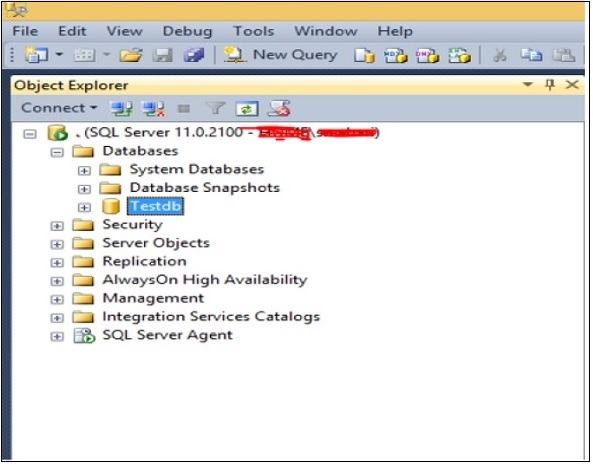
Pilih database Anda berdasarkan tindakan Anda sebelum melanjutkan dengan salah satu metode berikut.
Metode 1 - Menggunakan SQL Server Management Studio
Contoh
Untuk menjalankan query untuk memilih riwayat backup pada database yang disebut 'msdb', pilih database msdb seperti yang ditunjukkan pada snapshot berikut.
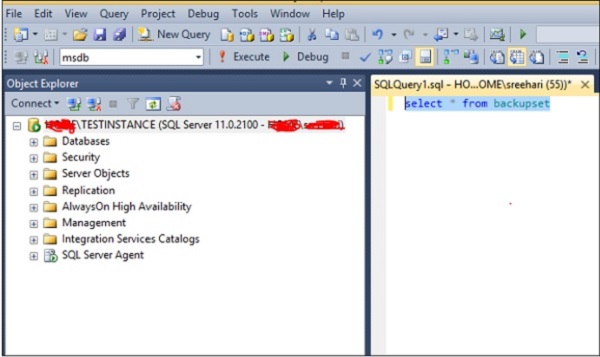
Metode 2 - Menggunakan Skrip T-SQL
Use <your database name>Contoh
Untuk menjalankan kueri Anda guna memilih riwayat cadangan pada basis data yang disebut 'msdb', pilih basis data msdb dengan menjalankan kueri berikut.
Exec use msdbKueri akan membuka database msdb. Anda dapat menjalankan kueri berikut untuk memilih riwayat cadangan.
Select * from backupsetUntuk menghapus database Anda dari MS SQL Server, gunakan perintah drop database. Dua metode berikut dapat digunakan untuk tujuan ini.
Metode 1 - Menggunakan Skrip T-SQL
Berikut ini adalah sintaks dasar untuk menghapus database dari MS SQL Server.
Drop database <your database name>Contoh
Untuk menghapus nama database 'Testdb', jalankan kueri berikut.
Drop database TestdbMetode 2 - Menggunakan MS SQL Server Management Studio
Sambungkan ke SQL Server dan klik kanan database yang ingin Anda hapus. Klik perintah delete dan layar berikut akan muncul.

Klik OK untuk menghapus database (dalam contoh ini, namanya Testdb seperti yang ditunjukkan pada layar di atas) dari MS SQL Server.
Backupadalah salinan data / database, dll. Membuat cadangan database MS SQL Server sangat penting untuk melindungi data. Cadangan MS SQL Server terutama terdiri dari tiga jenis - Penuh atau Database, Diferensial atau Tambahan, dan Log atau Log Transaksional.
Database cadangan dapat dilakukan menggunakan salah satu dari dua metode berikut.
Metode 1 - Menggunakan T-SQL
Tipe Penuh
Backup database <Your database name> to disk = '<Backup file location + file name>'Jenis Diferensial
Backup database <Your database name> to
disk = '<Backup file location + file name>' with differentialJenis Log
Backup log <Your database name> to disk = '<Backup file location + file name>'Contoh
Perintah berikut digunakan untuk database cadangan penuh yang disebut 'TestDB' ke lokasi 'D: \' dengan nama file cadangan 'TestDB_Full.bak'
Backup database TestDB to disk = 'D:\TestDB_Full.bak'Perintah berikut digunakan untuk database cadangan diferensial yang disebut 'TestDB' ke lokasi 'D: \' dengan nama file cadangan 'TestDB_diff.bak'
Backup database TestDB to disk = 'D:\TestDB_diff.bak' with differentialPerintah berikut digunakan untuk Log backup database yang disebut 'TestDB' ke lokasi 'D: \' dengan nama file backup 'TestDB_log.trn'
Backup log TestDB to disk = 'D:\TestDB_log.trn'Metode 2 - Menggunakan SSMS (SQL SERVER Management Studio)
Step 1 - Hubungkan ke instance database bernama 'TESTINSTANCE' dan perluas folder database seperti yang ditunjukkan pada snapshot berikut.

Step 2- Klik kanan pada database 'TestDB' dan pilih tugas. Klik Backup dan layar berikut akan muncul.

Step 3- Pilih jenis cadangan (Penuh \ diff \ log) dan pastikan untuk memeriksa jalur tujuan di mana file cadangan akan dibuat. Pilih opsi di sudut kiri atas untuk melihat layar berikut.

Step 4 - Klik OK untuk membuat backup penuh database 'TestDB' seperti yang ditunjukkan pada snapshot berikut.


Restoringadalah proses menyalin data dari cadangan dan menerapkan transaksi yang dicatat ke data. Pulihkan adalah apa yang Anda lakukan dengan cadangan. Ambil file backup tersebut dan ubah kembali menjadi database.
Opsi Pulihkan database dapat dilakukan menggunakan salah satu dari dua metode berikut.
Metode 1 - T-SQL
Sintaksis
Restore database <Your database name> from disk = '<Backup file location + file name>'Contoh
Perintah berikut digunakan untuk memulihkan database yang disebut 'TestDB' dengan nama file cadangan 'TestDB_Full.bak' yang tersedia di lokasi 'D: \' jika Anda menimpa database yang sudah ada.
Restore database TestDB from disk = ' D:\TestDB_Full.bak' with replaceJika Anda membuat database baru dengan perintah pemulihan ini dan tidak ada jalur data yang serupa, log file di server target, lalu gunakan opsi pindah seperti perintah berikut.
Pastikan jalur D: \ Data ada seperti yang digunakan dalam perintah berikut untuk file data dan log.
RESTORE DATABASE TestDB FROM DISK = 'D:\ TestDB_Full.bak' WITH MOVE 'TestDB' TO
'D:\Data\TestDB.mdf', MOVE 'TestDB_Log' TO 'D:\Data\TestDB_Log.ldf'Metode 2 - SSMS (SQL SERVER Management Studio)
Step 1- Hubungkan ke instance database bernama 'TESTINSTANCE' dan klik kanan pada folder database. Klik Pulihkan database seperti yang diperlihatkan dalam snapshot berikut ini.

Step 2 - Pilih tombol radio perangkat dan klik elips untuk memilih file cadangan seperti yang ditunjukkan pada gambar berikut.
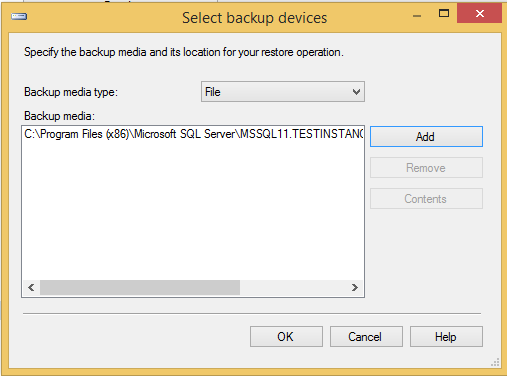
Step 3 - Klik OK dan layar berikut akan muncul.

Step 4 - Pilih opsi File yang ada di sudut kiri atas seperti yang ditunjukkan pada gambar berikut.

Step 5 - Pilih Opsi yang ada di sudut kiri atas dan klik OK untuk mengembalikan database 'TestDB' seperti yang ditunjukkan pada gambar berikut.

Pengguna mengacu pada akun di database MS SQL Server yang digunakan untuk mengakses database.
Pengguna dapat dibuat menggunakan salah satu dari dua metode berikut.
Metode 1 - Menggunakan T-SQL
Sintaksis
Create user <username> for login <loginname>Contoh
Untuk membuat nama pengguna 'TestUser' dengan pemetaan ke Nama login 'TestLogin' di database TestDB, jalankan kueri berikut.
create user TestUser for login TestLoginDi mana 'TestLogin' adalah nama login yang dibuat sebagai bagian dari pembuatan Login
Metode 2 - Menggunakan SSMS (SQL Server Management Studio)
Note - Pertama kita harus membuat Login dengan nama apapun sebelum membuat akun pengguna.
Mari gunakan nama Login yang disebut 'TestLogin'.
Step 1- Hubungkan SQL Server dan perluas folder database. Kemudian perluas database yang disebut 'TestDB' di mana kita akan membuat akun pengguna dan memperluas folder keamanan. Klik kanan pada pengguna dan klik pada pengguna baru untuk melihat layar berikut.

Step 2 - Masukkan 'TestUser' di bidang nama pengguna dan klik elips untuk memilih nama Login yang disebut 'TestLogin' seperti yang ditunjukkan pada cuplikan berikut.

Step 3- Klik OK untuk menampilkan nama login. Sekali lagi klik OK untuk membuat pengguna 'TestUser' seperti yang ditunjukkan pada snapshot berikut.

Permissionsmengacu pada aturan yang mengatur tingkat akses yang dimiliki oleh para pelaku ke keamanan. Anda dapat memberikan, mencabut dan menolak izin di MS SQL Server.
Untuk menetapkan izin, salah satu dari dua metode berikut dapat digunakan.
Metode 1 - Menggunakan T-SQL
Sintaksis
Use <database name>
Grant <permission name> on <object name> to <username\principle>Contoh
Untuk menetapkan izin pilih kepada pengguna yang disebut 'TestUser' pada objek yang disebut 'TestTable' dalam database 'TestDB', jalankan kueri berikut.
USE TestDB
GO
Grant select on TestTable to TestUserMetode 2 - Menggunakan SSMS (SQL Server Management Studio)
Step 1 - Hubungkan ke instance dan perluas folder seperti yang ditunjukkan pada gambar berikut.

Step 2- Klik kanan pada TestUser dan klik Properties. Layar berikut muncul.
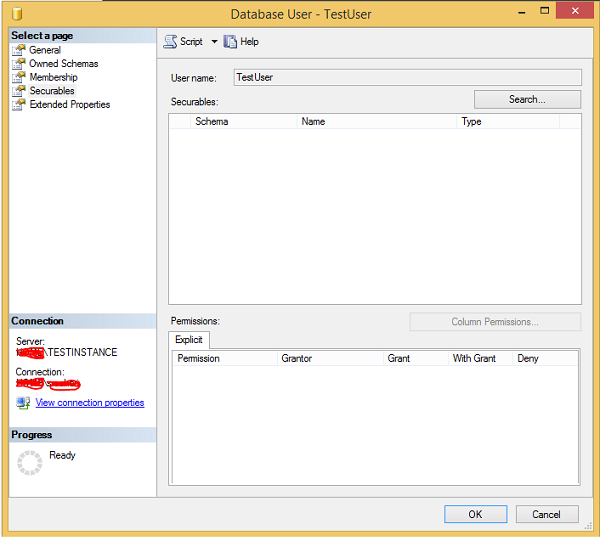
Step 3Klik Cari dan pilih opsi tertentu. Klik Tipe objek, pilih tabel dan klik telusuri. Pilih 'TestTable' dan klik OK. Layar berikut muncul.

Step 4 Pilih kotak centang untuk Grant kolom di bawah Pilih izin dan klik OK seperti yang ditunjukkan pada snapshot di atas.

Step 5Pilih izin pada 'TestTable' dari database TestDB yang diberikan ke 'TestUser'. Klik OK.
Pemantauan mengacu pada pemeriksaan status database, pengaturan yang dapat berupa nama pemilik, nama file, ukuran file, jadwal pencadangan, dll.
Basis data SQL Server dapat dipantau terutama melalui SQL Server Management Studio atau T-SQL, dan juga dapat dipantau melalui berbagai metode seperti membuat pekerjaan agen dan mengonfigurasi email basis data, alat pihak ketiga, dll.
Status database dapat diperiksa apakah sedang online atau dalam keadaan lain seperti yang ditunjukkan dalam snapshot berikut.

Sesuai layar di atas, semua database dalam status 'Online'. Jika ada database dalam status lain, maka status itu akan ditampilkan seperti yang ditunjukkan di snapshot berikut.

MS SQL Server menyediakan dua layanan berikut yang wajib untuk pembuatan dan pemeliharaan database. Layanan tambahan lainnya yang tersedia untuk tujuan berbeda juga terdaftar.
- SQL Server
- Agen Server SQL
Layanan Lainnya
- Browser SQL Server
- Pencarian Teks Lengkap SQL Server
- Layanan Integrasi SQL Server
- Layanan Pelaporan SQL Server
- Layanan Analisis SQL Server
Layanan di atas dapat dicairkan menggunakan metode berikut.
Mulai Layanan
Untuk memulai salah satu layanan, salah satu dari dua metode berikut dapat digunakan.
Metode 1 - Services.msc
Step 1- Buka Jalankan, ketik services.msc dan klik OK. Layar berikut muncul.

Step 2- Untuk memulai layanan, klik kanan pada layanan, klik tombol Mulai. Layanan akan dimulai seperti yang ditunjukkan pada snapshot berikut.

Metode 2 - Manajer Konfigurasi Server SQL
Step 1 - Buka manajer konfigurasi menggunakan proses berikut.
Mulai → Semua Program → MS SQL Server 2012 → Alat Konfigurasi → Manajer konfigurasi SQL Server.

Step 2- Pilih nama layanan, klik kanan dan klik opsi mulai. Layanan akan dimulai seperti yang ditunjukkan pada snapshot berikut.

Hentikan Layanan
Untuk menghentikan salah satu layanan, salah satu dari tiga metode berikut dapat digunakan.
Metode 1 - Services.msc
Step 1- Buka Jalankan, ketik services.msc dan klik OK. Layar berikut muncul.

Step 2- Untuk menghentikan layanan, klik kanan pada layanan dan klik Stop. Layanan yang dipilih akan dihentikan seperti yang ditunjukkan pada snapshot berikut.

Metode 2 - Manajer Konfigurasi Server SQL
Step 1 - Buka manajer konfigurasi menggunakan proses berikut.
Mulai → Semua Program → MS SQL Server 2012 → Alat Konfigurasi → Manajer konfigurasi SQL Server.

Step 2- Pilih nama layanan, klik kanan dan klik opsi Stop. Layanan yang dipilih akan dihentikan seperti yang ditunjukkan pada snapshot berikut.

Metode 3 - SSMS (SQL Server Management Studio)
Step 1 - Hubungkan ke instance seperti yang ditunjukkan pada snapshot berikut.

Step 2- Klik kanan pada nama instance dan klik opsi Stop. Layar berikut muncul.

Step 3 - Klik tombol Yes dan layar berikut akan terbuka.

Step 4- Klik opsi Ya di layar di atas untuk menghentikan layanan agen SQL Server. Layanan akan dihentikan seperti yang ditunjukkan pada tangkapan layar berikut.

Catatan
Kami tidak dapat menggunakan metode SQL Server Management Studio untuk memulai Layanan karena tidak dapat menyambung karena status layanan sudah dihentikan.
Kami tidak dapat mengecualikan menghentikan layanan agen Layanan SQL saat menghentikan layanan SQL Server karena Layanan Agen Server SQL adalah layanan yang bergantung.
Ketersediaan Tinggi (HA) adalah solusi \ proses \ teknologi untuk membuat aplikasi \ database tersedia 24x7 di bawah pemadaman yang direncanakan atau tidak direncanakan.
Terutama, ada lima opsi di MS SQL Server untuk mencapai \ setup solusi ketersediaan tinggi untuk database.
Replikasi
Data sumber akan disalin ke tujuan melalui agen replikasi (pekerjaan). Teknologi level objek.
Terminologi
- Penerbit adalah server sumber.
- Distributor bersifat opsional dan menyimpan data yang direplikasi untuk pelanggan.
- Pelanggan adalah server tujuan.
Pengiriman Log
Data sumber akan disalin ke tujuan melalui pekerjaan backup Log Transaksi. Teknologi tingkat database.
Terminologi
- Server utama adalah server sumber.
- Server sekunder adalah server tujuan.
- Server monitor bersifat opsional dan akan dipantau oleh status pengiriman log.
Mirroring
Data primer akan disalin ke sekunder melalui transaksi jaringan dengan bantuan mirroring endpoint dan nomor port. Teknologi tingkat database.
Terminologi
- Server utama adalah server sumber.
- Server cermin adalah server tujuan.
- Server saksi bersifat opsional dan digunakan untuk membuat failover otomatis.
Kekelompokan
Data akan disimpan di lokasi bersama yang digunakan oleh server primer dan sekunder berdasarkan ketersediaan server. Teknologi level instance. Pengaturan Windows Clustering diperlukan dengan penyimpanan bersama.
Terminologi
- Node aktif adalah tempat Layanan SQL dijalankan.
- Node pasif adalah tempat Layanan SQL tidak berjalan.
Grup Ketersediaan AlwaysON
Data primer akan disalin ke sekunder melalui transaksi jaringan. Kelompok teknologi tingkat database. Pengaturan Windows Clustering diperlukan tanpa penyimpanan bersama.
Terminologi
- Replika utama adalah server sumber.
- Replika sekunder adalah server tujuan.
Berikut adalah langkah-langkah untuk mengonfigurasi teknologi HA (Pencerminan dan pengiriman Log) kecuali Pengelompokan, Grup ketersediaan AlwaysON dan Replikasi.
Step 1 - Ambil satu backup penuh dan satu T-log dari database sumber.
Contoh
Untuk mengonfigurasi pengiriman pencerminan \ log untuk database 'TestDB' di 'TESTINSTANCE' sebagai server SQL utama dan 'DEVINSTANCE' sebagai Server SQL sekunder, tulis kueri berikut untuk mengambil cadangan penuh dan T-log di server Sumber (TESTINSTANCE).
Hubungkan ke 'TESTINSTANCE' SQL Server dan buka kueri baru dan tulis kode berikut dan jalankan seperti yang ditunjukkan pada tangkapan layar berikut.
Backup database TestDB to disk = 'D:\testdb_full.bak'
GO
Backup log TestDB to disk = 'D:\testdb_log.trn'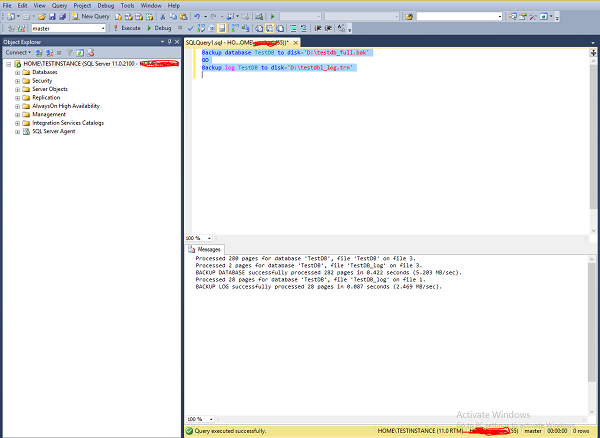
Step 2 - Salin file cadangan ke server tujuan.
Dalam hal ini, kami hanya memiliki satu server fisik dan dua Instans SQL Server yang diinstal, oleh karena itu tidak perlu menyalin, tetapi jika dua contoh SQL Server berada di server fisik yang berbeda, kami perlu menyalin dua file berikut ke lokasi mana pun dari server sekunder tempat instance 'DEVINSTANCE' dipasang.

Step 3 - Kembalikan database dengan file cadangan di server tujuan dengan opsi 'norecovery'.
Contoh
Sambungkan ke 'DEVINSTANCE' SQL Server dan buka Kueri Baru. Tulis kode berikut untuk memulihkan database dengan nama 'TestDB' yang merupakan nama yang sama dari database utama ('TestDB') untuk mirroring database. Namun, kami dapat memberikan nama yang berbeda untuk konfigurasi pengiriman log. Dalam hal ini, mari gunakan nama database 'TestDB'. Gunakan opsi 'norecovery' untuk memulihkan dua (file cadangan penuh dan t-log).
Restore database TestDB from disk = 'D:\TestDB_full.bak'
with move 'TestDB' to 'D:\DATA\TestDB_DR.mdf',
move 'TestDB_log' to 'D:\DATA\TestDB_log_DR.ldf',
norecovery
GO
Restore database TestDB from disk = 'D:\TestDB_log.trn' with norecovery
Refresh folder database di server 'DEVINSTANCE' untuk melihat database 'TestDB' yang dipulihkan dengan status pemulihan seperti yang ditunjukkan pada snapshot berikut.
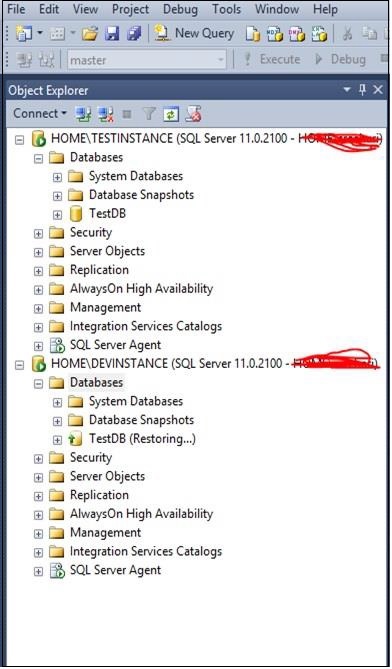
Step 4 - Konfigurasikan HA (Pengiriman log, Mirroring) sesuai kebutuhan Anda seperti yang ditunjukkan pada snapshot berikut.
Contoh
Klik kanan pada database 'TestDB' dari 'TESTINSTANCE' SQL Server yang utama dan klik Properties. Layar berikut akan muncul.

Step 5 - Pilih opsi yang disebut 'Mirroring' atau 'Transaction Log Shipping' yang berwarna merah kotak seperti yang ditunjukkan pada layar di atas sesuai kebutuhan Anda dan ikuti langkah wizard yang dipandu oleh sistem itu sendiri untuk menyelesaikan konfigurasi.
Report adalah komponen yang dapat ditampilkan.
Pemakaian
Laporan pada dasarnya digunakan untuk dua tujuan - Operasi Internal Perusahaan dan Operasi Eksternal Perusahaan.
Layanan Pelaporan
Ini adalah layanan yang digunakan untuk membuat dan menerbitkan berbagai jenis laporan.
Berikut adalah tiga persyaratan yang diperlukan untuk mengembangkan laporan apa pun.
- Proses bisnis
- Layout
- Query\Procedure\View
BIDS (Business Intelligence Studio hingga 2008 R2) dan SSDT (SQL Server Data Tools dari 2012) adalah lingkungan untuk mengembangkan laporan.
Berikut adalah langkah-langkah untuk membuka lingkungan BIDS \ SSDT untuk mengembangkan laporan.
Step 1- Buka BIDS \ SSDT berdasarkan versi dari grup program Microsoft SQL Server. Layar berikut akan muncul. Dalam hal ini, SSDT telah dibuka.
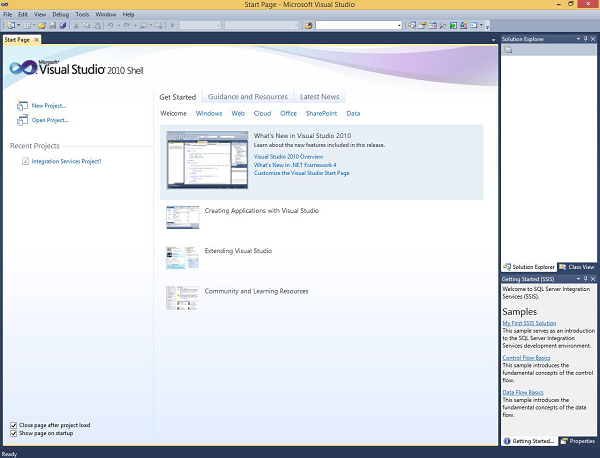
Step 2- Buka file di sudut kiri atas pada gambar di atas. Klik Baru dan pilih proyek. Layar berikut akan terbuka.

Step 3 - Pada layar di atas, pilih layanan pelaporan di bawah kecerdasan bisnis di sudut kiri atas seperti yang ditunjukkan pada tangkapan layar berikut.

Step 4 - Pada layar di atas, pilih wizard proyek server laporan (ini akan memandu Anda langkah demi langkah melalui wizards) atau proyek server laporan (ini akan digunakan untuk memilih pengaturan yang disesuaikan) berdasarkan kebutuhan Anda untuk mengembangkan laporan.
Rencana eksekusi akan dihasilkan oleh Query optimizer dengan bantuan statistik dan pohon prosesor Algebrizer \. Ini adalah hasil dari Pengoptimal kueri dan memberi tahu cara melakukan \ melakukan pekerjaan \ persyaratan Anda.
Ada dua rencana eksekusi yang berbeda - Estimasi dan Aktual.
Estimated execution plan menunjukkan tampilan pengoptimal.
Actual execution plan menunjukkan apa yang mengeksekusi kueri dan bagaimana melakukannya.
Rencana eksekusi disimpan dalam memori yang disebut cache rencana, sehingga dapat digunakan kembali. Setiap rencana disimpan satu kali kecuali pengoptimal memutuskan paralelisme untuk eksekusi kueri.
Ada tiga format berbeda dari rencana eksekusi yang tersedia di SQL Server - Paket grafis, paket Teks, dan paket XML.
SHOWPLAN adalah izin yang diperlukan untuk pengguna yang ingin melihat rencana eksekusi.
Contoh 1
Berikut prosedur untuk melihat perkiraan rencana pelaksanaan.
Step 1- Hubungkan ke instance SQL Server. Dalam kasus ini, 'TESTINSTANCE' adalah nama instance seperti yang ditunjukkan di snapshot berikut.

Step 2- Klik pada opsi Kueri Baru pada layar di atas dan tulis kueri berikut. Sebelum menulis query, pilih nama database. Dalam hal ini, 'TestDB' adalah nama database.
Select * from StudentTable
Step 3 - Klik simbol yang disorot dalam kotak warna merah pada layar di atas untuk menampilkan perkiraan rencana pelaksanaan seperti yang ditunjukkan pada gambar berikut.

Step 4- Letakkan mouse pada pemindaian tabel yang merupakan simbol kedua di atas kotak warna merah di layar atas untuk menampilkan perkiraan rencana pelaksanaan secara detail. Tangkapan layar berikut muncul.

Contoh 2
Berikut adalah prosedur untuk melihat rencana eksekusi yang sebenarnya.
Step 1Hubungkan ke instance SQL Server. Dalam hal ini, 'TESTINSTANCE' adalah nama instance.

Step 2- Klik opsi Kueri Baru yang terlihat di layar di atas dan tulis kueri berikut. Sebelum menulis query, pilih nama database. Dalam hal ini, 'TestDB' adalah nama database.
Select * from StudentTable
Step 3 - Klik simbol yang disorot dalam kotak warna merah pada layar di atas dan kemudian jalankan kueri untuk menampilkan rencana eksekusi aktual bersama dengan hasil kueri seperti yang ditunjukkan pada tangkapan layar berikut.

Step 4- Letakkan mouse di atas tabel scan yang merupakan simbol kedua di atas kotak warna merah di layar untuk menampilkan rencana eksekusi yang sebenarnya secara detail. Tangkapan layar berikut muncul.

Step 5 - Klik Hasil yang ada di sudut kiri atas layar di atas untuk mendapatkan layar berikut.

Layanan ini digunakan untuk menjalankan ETL (Ekstraksi, Transformasi dan Muat data) dan operasi admin. BIDS (Business Intelligence Studio hingga 2008 R2) dan SSDT (SQL Server Data Tools dari 2012) adalah lingkungan untuk mengembangkan paket.
Arsitektur Dasar SSIS
Solusi (Kumpulan proyek) ---> Proyek (Kumpulan paket) ---> Paket (Kumpulan tugas untuk ETL dan operasi admin)
Di bawah Paket, komponen berikut ini tersedia -
- Arus Kontrol (Kontainer dan Tugas)
- Aliran Data (Sumber, Transformasi, Tujuan)
- Event Handler (Mengirim pesan, Email)
- Package Explorer (Satu tampilan untuk semua dalam paket)
- Parameter (Interaksi pengguna)
Berikut adalah langkah-langkah untuk membuka BIDS \ SSDT.
Step 1- Buka BIDS \ SSDT berdasarkan versi dari grup program Microsoft SQL Server. Layar berikut muncul.
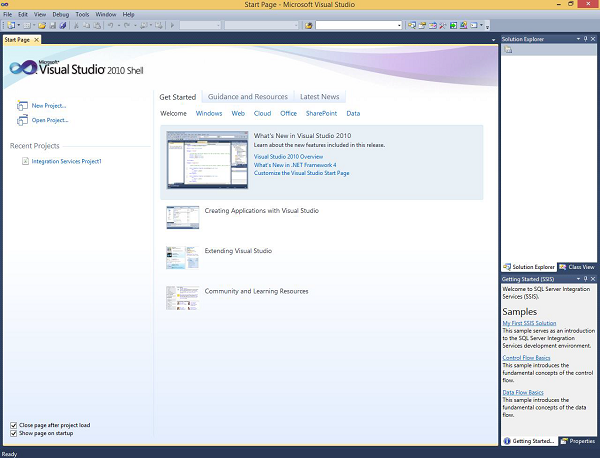
Step 2- Layar di atas menunjukkan SSDT telah dibuka. Buka file di sudut kiri atas pada gambar di atas dan klik Baru. Pilih proyek dan layar berikut terbuka.

Step 3 - Pilih Layanan Integrasi di bawah Business Intelligence di sudut kiri atas layar di atas untuk mendapatkan layar berikut.

Step 4 - Pada layar di atas, pilih Proyek Layanan Integrasi atau Wisaya Proyek Impor Layanan Integrasi berdasarkan kebutuhan Anda untuk mengembangkan \ membuat paket.
Layanan ini digunakan untuk menganalisis data dalam jumlah besar dan diterapkan pada keputusan bisnis. Ini juga digunakan untuk membuat model bisnis dua atau multidimensi.
Dalam versi SQL Server 2000, ini disebut MSAS (Microsoft Analysis Services).
Dari SQL Server 2005, ini disebut SSAS (SQL Server Analysis Services).
Mode
Ada dua mode - Native Mode (SQL Server Mode) dan Share Point Mode.
Model
Ada dua model - Model Tabular (Untuk Analisis Tim dan Personal) dan Model Multi Dimensi (Untuk Analisis Perusahaan).
BIDS (Business Intelligence Studio hingga 2008 R2) dan SSDT (SQL Server Data Tools dari 2012) adalah lingkungan untuk bekerja dengan SSAS.
Step 1- Buka BIDS \ SSDT berdasarkan versi dari grup program Microsoft SQL Server. Layar berikut akan muncul.

Step 2- Layar di atas menunjukkan SSDT telah dibuka. Buka file di sudut kiri atas pada gambar di atas dan klik Baru. Pilih proyek dan layar berikut terbuka.

Step 3- Pilih Analysis Services di layar atas di bawah Business Intelligence seperti yang terlihat di pojok kiri atas. Layar berikut muncul.

Step 4 - Pada layar di atas, pilih salah satu opsi dari lima opsi yang terdaftar berdasarkan kebutuhan Anda untuk bekerja dengan layanan Analisis.